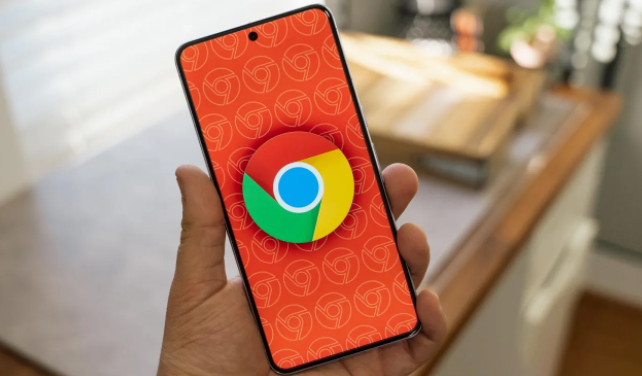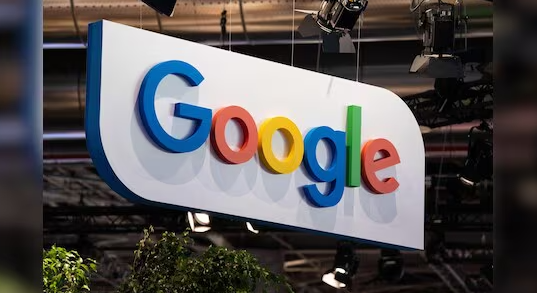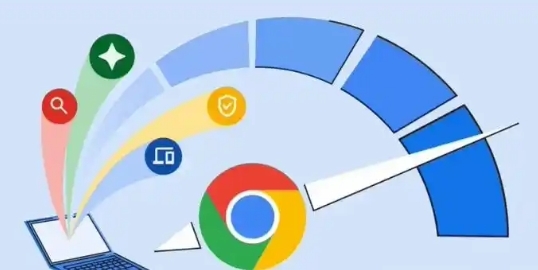Chrome浏览器插件弹窗频繁关闭方法

1. 调整浏览器设置:打开Chrome浏览器,点击右上角的三个点图标,选择“设置”。在设置页面中,向下滚动并点击“高级”-“隐私和安全”-“网站设置”。在“弹出窗口和重定向”部分,选择“阻止(推荐)”,这将阻止大多数自动弹窗。同时,在“隐私”部分,找到“Do Not Track”设置,将其开启,可请求网站不追踪浏览行为,减少个性化广告弹窗。
2. 使用广告拦截插件:打开Chrome浏览器,点击右上角的三个点,选择“更多工具”-“扩展程序”,进入扩展程序管理页面。在页面左上角找到“打开Chrome网上应用店”链接并点击,在应用店的搜索框中输入“Adblock Plus”或“uBlock Origin”等插件名称,从搜索结果中找到对应的插件,点击“添加至Chrome”按钮,系统会自动下载并安装插件,安装完成后插件图标会出现在浏览器工具栏中。以uBlock Origin为例,点击浏览器右上角的插件图标,打开插件的设置页面。在设置页面中,可以调整过滤规则,添加或移除某些网站的白名单或黑名单。比如,如果某个正规网站的广告不被拦截,可以将其添加到白名单中;如果某个不良网站的广告未被拦截,可以将其添加到黑名单中。
3. 定期清理浏览器缓存和Cookie:打开Chrome浏览器,点击右上角的三个点图标,选择“更多工具”-“清除浏览数据”。在弹出的对话框中,选择要清除的内容,包括“浏览历史记录”、“Cookie及其他网站数据”和“缓存的图片和文件”。点击“清除数据”按钮,等待清理完成。有时候,弹窗广告是由于浏览器缓存或Cookie中的旧数据引起的,定期清理这些数据可以减少弹窗的出现。
4. 检查插件设置:部分插件自身有相关设置选项,可点击插件图标,查看是否有针对弹窗频率、提醒方式等的设置,将不必要的弹窗提示关闭。若插件有“静音”或“免打扰”模式,可开启该模式,避免频繁弹窗干扰。
5. 更新或重装插件:可能是插件版本过低导致弹窗异常,可进入扩展程序管理页面,检查插件是否有更新提示,若有则进行更新。若更新后问题依旧,可先卸载插件,然后重新从官方渠道下载安装最新版本。